인쇄를 실행하는 컴퓨터 구성
인쇄에 사용할 모든 컴퓨터가 SMB 네트워크에서 사용될 수 있도록 구성합니다.
SMB 네트워크에 연결
1
다음 절차를 수행하십시오.
Windows Vista
[시작] 메뉴에서 [제어판]을 선택한 다음, [네트워크 상태 및 작업 보기] → [네트워크 연결 관리]를 클릭합니다.
Windows 7/Server 2008 R2
[시작] 메뉴에서 [제어판]을 선택한 다음, [네트워크 상태 및 작업 보기] → [어댑터 설정 변경]을 클릭합니다.
Windows Server 2003
[시작] 메뉴에서 [제어판] → [네트워크 연결] → [로컬 영역 연결]을 선택합니다.
Windows Server 2008
[시작] 메뉴에서 [제어판]을 선택한 다음, [네트워크 및 공유 센터]를 더블클릭하고 [네트워크 연결 관리]를 클릭합니다.
Windows 8/8.1/Server 2012/Server 2012 R2
화면 왼쪽 하단 모서리를 마우스 오른쪽 버튼으로 클릭하고 [제어판] → [네트워크 상태 및 작업 보기] → [어댑터 설정 변경]을 선택합니다.
Windows 10을 사용하는 경우
[  ]을 마우스 오른쪽 버튼으로 클릭하고 [제어판] → [네트워크 상태 및 작업 보기] → [어댑터 설정 변경]을 선택합니다.
]을 마우스 오른쪽 버튼으로 클릭하고 [제어판] → [네트워크 상태 및 작업 보기] → [어댑터 설정 변경]을 선택합니다.
 ]을 마우스 오른쪽 버튼으로 클릭하고 [제어판] → [네트워크 상태 및 작업 보기] → [어댑터 설정 변경]을 선택합니다.
]을 마우스 오른쪽 버튼으로 클릭하고 [제어판] → [네트워크 상태 및 작업 보기] → [어댑터 설정 변경]을 선택합니다.2
[로컬 영역 연결 속성] 대화 상자를 표시합니다.
Windows Vista/7/8/8.1/10/Server 2008/Server 2012/Server 2012 R2
[로컬 영역 연결] 또는 [Ethernet] 아이콘을 마우스 오른쪽 버튼으로 클릭하고 팝업 메뉴에서 [속성]을 선택합니다.

Windows Server 2003
[속성]을 클릭합니다.
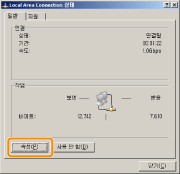
 [사용자 계정 컨트롤] 대화 상자가 나타나는 경우 [사용자 계정 컨트롤] 대화 상자가 나타나는 경우[예] 또는 [계속]을 클릭합니다. |
3
다음 항목들의 확인란을 선택했는지 반드시 확인합니다.
[Microsoft Networks용 클라이언트]
[Internet Protocol Version 4 (TCP/IPv4)] (또는 [인터넷 프로토콜(TCP/IP)])
확인란을 선택하지 않은 경우, 선택합니다.
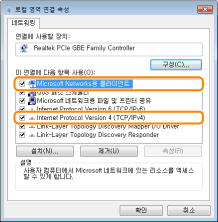
4
[Internet Protocol Version 4 (TCP/IPv4)](또는 [인터넷 프로토콜(TCP/IP)])를 더블클릭합니다.
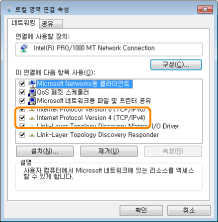
5
[일반] 탭의 [고급]을 클릭합니다.
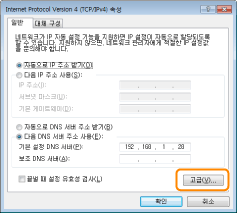
6
TCP/IP에서 NetBIOS를 활성화합니다.
(1) | [WINS] 탭이 표시되게 합니다. |
(2) | [NetBIOS over TCP/IP 사용]을 선택합니다. |
(3) | [확인]을 클릭합니다. |
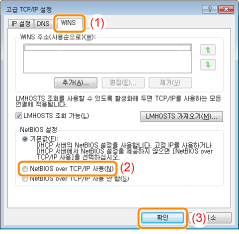
7
대화 상자가 모두 닫힐 때까지 계속 [확인]을 누릅니다.
 컴퓨터를 다시 시작하라는 안내 메시지가 나타나는 경우 컴퓨터를 다시 시작하라는 안내 메시지가 나타나는 경우컴퓨터를 재기동합니다. |
프린터 드라이버 설치
인쇄에는 프린터 드라이버가 필요합니다. "프린터 드라이버 설치 설명서"에 따라서 프린터 드라이버를 설치합니다.
 | "프린터 드라이버 설치 설명서" 확인 절차에 대한 자세한 내용은 "설치"를 참조해 주십시오. |
참고 | ||||||
설치 도중 포트를 선택하라는 안내 화면이 나오는 경우다음 절차를 수행하십시오.
|